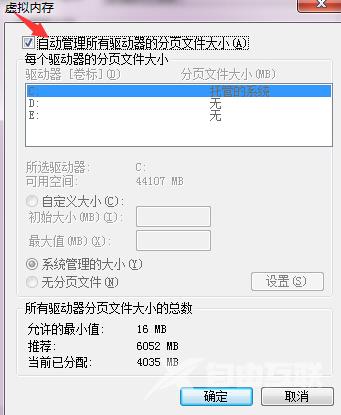win7设置硬盘虚拟内存方法是点击右键桌面上的计算机选择属性,然后选择高级系统设置。在性能选项那里,选择高级,可以看到虚拟内存的设置选项,然后点击更改。在虚拟内存的设置
win7设置硬盘虚拟内存方法是点击右键桌面上的计算机选择属性,然后选择高级系统设置。在性能选项那里,选择高级,可以看到虚拟内存的设置选项,然后点击更改。在虚拟内存的设置界面,先取消自动管理所有驱动器的分页面大小的钩,然后可以选择要设置虚拟内存的磁盘。之后可以打上钩后 点击确定按钮生效。
win7设置硬盘虚拟内存方法相关推荐:win7硬盘无法格式化怎么办

1、点击右键桌面上的计算机选择属性,然后选择高级系统设置。
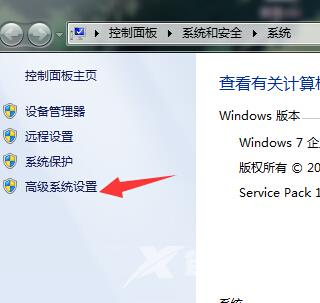
2、之后选择高级,然后点击性能那里的设置。
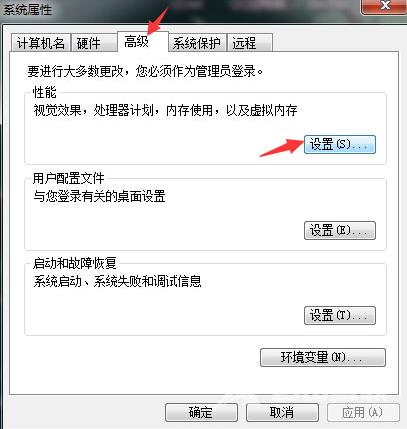
3、在性能选项那里,选择高级,可以看到虚拟内存的设置选项,然后点击更改。
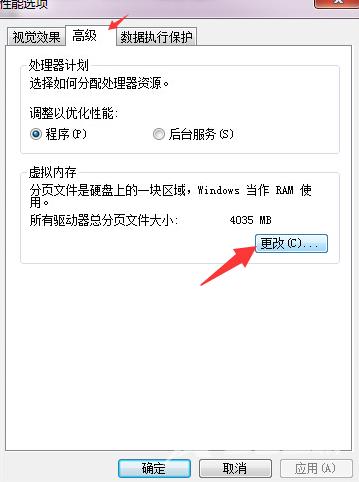
4、在虚拟内存的设置界面,先取消自动管理所有驱动器的分页面大小的钩,然后可以选择要设置虚拟内存的磁盘。之后可以打上钩后 点击确定按钮生效。